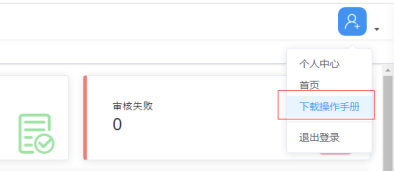想要轻松出入校门?
想要登录“我的医大”使用学校各大系统?
想要便捷使用“医大钉”、VPN、微校园、虚拟校园卡?
别着急,注册中心来帮您!
这是一份统一身份认证账号注册的详细攻略,记得点赞收藏哦~
注册中心是为校外人员注册学校统一身份认证账号的管理中枢,打通了统一身份认证系统、人事系统、消息中心、“医大钉”、校园卡、邮箱等多个核心系统,具有身份对比查重、自动过滤、规则编号、自动发送账号信息、邀请加入“医大钉”、开通虚拟校园卡等功能。
一、注册对象
直管附属医院人员、非直管附属医院人员、合作单位人员、其他人员,其中其他人员包括部门(学院)临时聘用人员、后勤商铺承包人员、以及其他需要在我校从事教学、科研、服务的人员。
注:临时来访人员不在注册对象范围里,另请从访客预约申请操作。
二、流程说明
注册人员需联系自己部门网管员(非直管附属医院人员、合作单位人员以及其他人员请联系业务相关的部门网管员),由部门网管员在注册中心发起申请,由部门分管信息化领导负责审批。审批通过后,系统会自动发送账号和登录密码至注册人员手机上。
三、申请账号
(1)移动端(钉钉)
1.部门网管员打开钉钉,进入“工作台”,在“全员”分类下,找到“注册中心”。
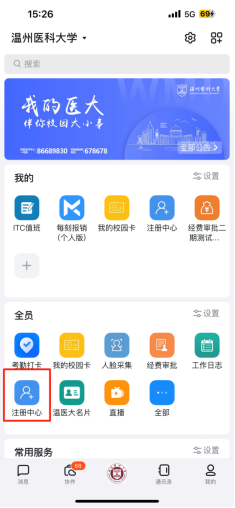
2.进入后在“我的办件”右侧,点击“发起申请”。
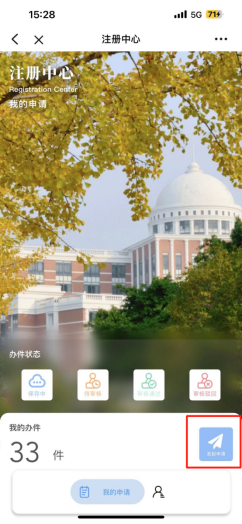
3.进入后,按页面要求填写相关申请信息,其中直管医院人员需要填写所在医院工号,根据要申请的人员类型选择“所属目录”,如果没有对应目录,则选择待分配人员。
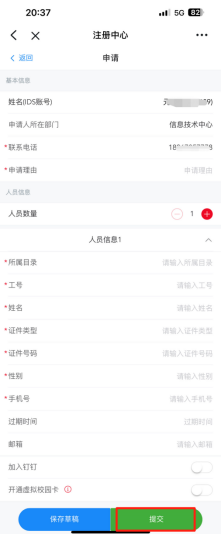
4. 注册人员需加入“医大钉”,勾选“加入钉钉”按钮,申请流程审批通过后,所注册人员的钉钉端会收到加入“医大钉”的邀请;若所注册人员需开通校园卡(支持食堂消费、图书馆借书等功能),勾选“开通虚拟校园卡”按钮,申请流程审批通过后,会自动开通医大虚拟校园卡功能。
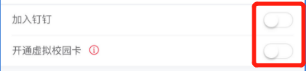
5.填写完成相关信息后,点击“提交”按钮发起审核。
(2)电脑端(支持批量导入)
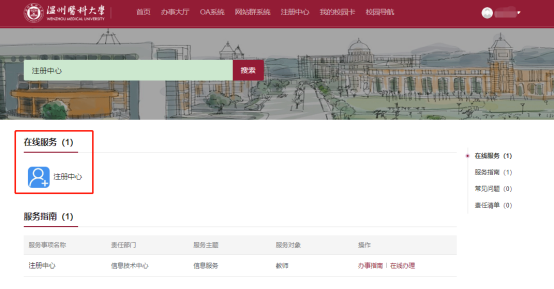
2. 进入注册中心应用,选择“申请列表”选项卡,在页面中点击“新建申请”按钮发起申请。
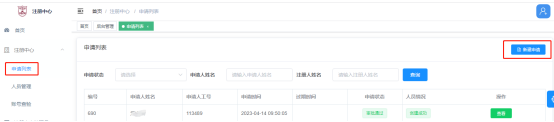
3.进入后填写申请理由,并点击“添加人员”按钮,填写对应人员信息,其中直管医院人员需要填写所在医院工号,根据要申请的人员类型选择“所属目录”,如果没有对应目录,则选择待分配人员。
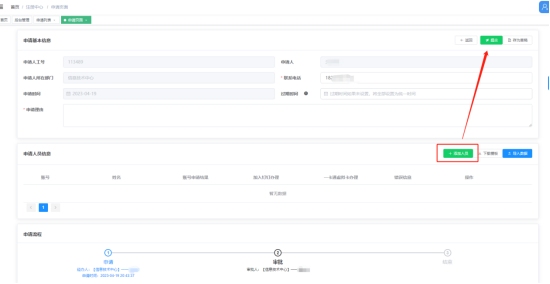

4. 注册人员需加入“医大钉”,勾选“加入钉钉”按钮,申请流程审批通过后,所注册人员的钉钉端会收到加入“医大钉”的邀请;若所注册人员需开通校园卡(支持食堂消费、图书馆借书等功能),勾选“开通虚拟校园卡”按钮,申请流程审批通过后,会自动开通医大虚拟校园卡功能。
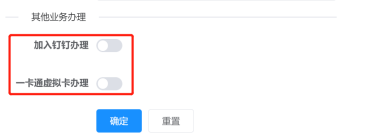
5.也可通过“下载模板”按钮,下载Excel导入模板,按照模板要求填写对应信息后(红色为必填字段),再点击“导入数据”按钮,导入表格中的人员信息。
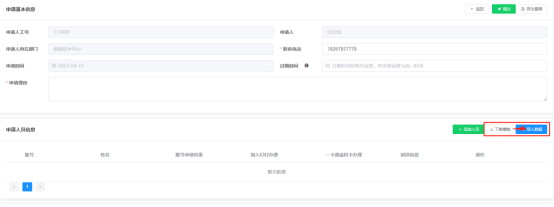
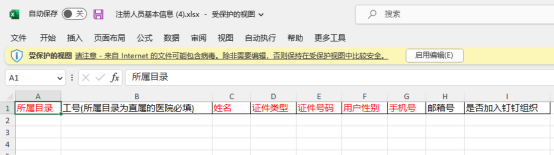
6.信息导入完成后,点击 “提交”按钮发起申请流程。
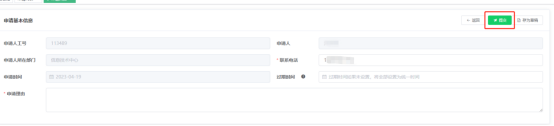
7.提交成功后,可以在“申请列表”中查看流程审核情况。
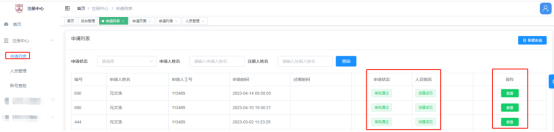

8.在流程下一级还还未查看前,点击撤回按钮,可将申请撤回。
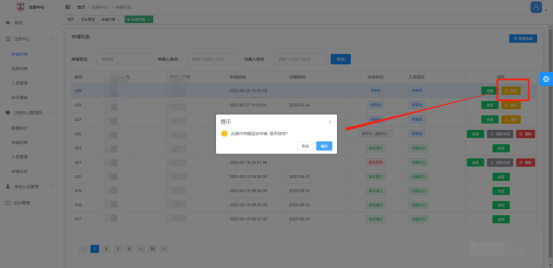
四、账号审核
1.单位分管信息化领导的钉钉端会收到通知,点击进入审批。
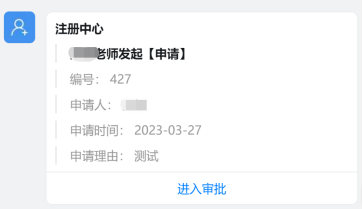
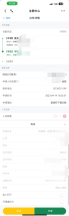
2.网管员的钉钉端将会收到审批结果通知。
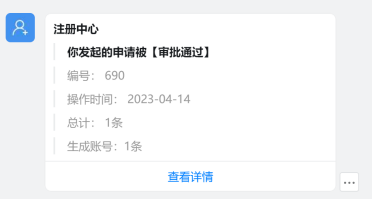
3.审批通过后,注册对象会通过手机短信收到审核通过后对应的账号信息和密码。
五、人员管理
注册中心支持对注册成功人员进行管理,包括账号的注销、激活、账号有效期调整等。
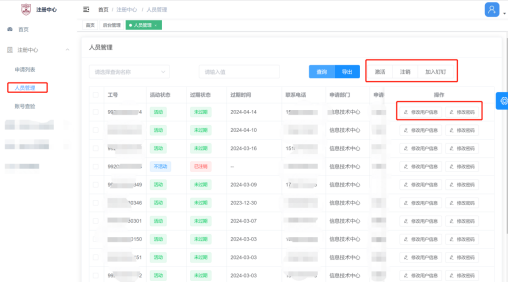
PC端
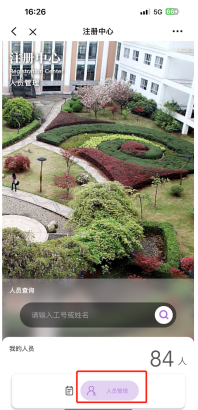
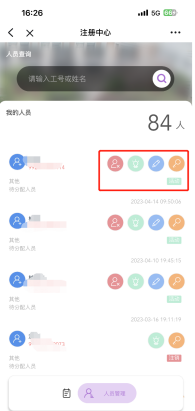
移动端
六、具体操作手册
详细操作手册,可自行在电脑端主页下载。